Win10游戏不能全屏,两边有黑边 解决方法大全
时间:2017-04-06 来源:互联网 浏览量:
在Win10系统下很多朋友反馈玩游戏时都出现不能全屏、屏幕两边有黑边的问题,那么怎么解决才能让游戏全屏呢?下面小编分享几种解决方法。大家可以尝试一下,方法都是通过测试的。
方法一、将Win10系统的分辨率设置成游戏分辨率一致
这也是比较简单的方法,如你游戏的分辨率是1024X 768 那么你的系统分辨率也要设置成1024X768
详见:Win10怎么调分辨率?Win10正式版最新设置分辨率方法
方法二、修改注册表:
1、Windows+R打开运行输入 regedit 敲回车打开注册表编辑器。
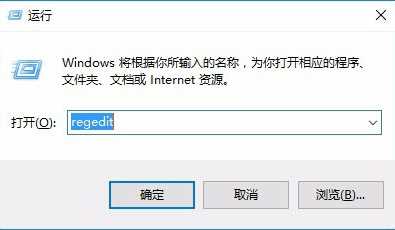
2、注册表编辑器里定位到 HKEY_LOCAL_MACHINE\SYSTEM\ControlSet001\Control\GraphicsDrivers\Configuration
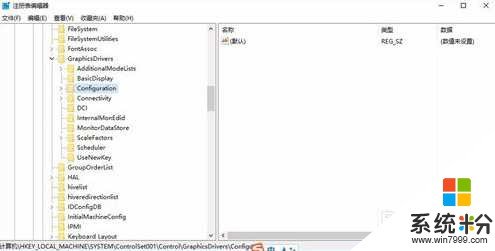
3、然后右键点击Configuration选择Ctrl+F查找,输入Scaling。
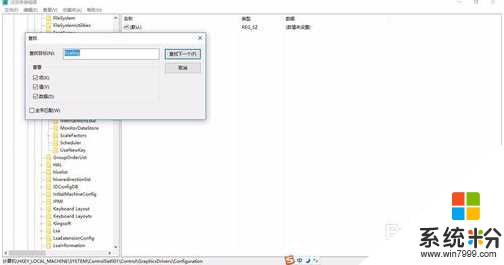
4、找到scaling,双击scaling打开对话框将数值改为3单击确定。
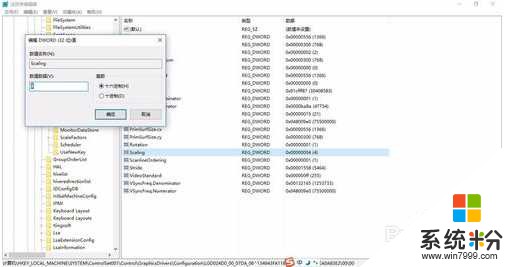
scaling中 4 的时候玩游戏是4:3的画面你的是16:9的笔记本的话 在你笔记本两边会留下黑边 不能 你修改成3。游戏就会全屏。
方法三、安装旧版的组件:DirectPlay
1、点击Win10任务栏上的搜索图标,在搜索框种输入“启用或关闭Windows功能”,然后点击顶部的“启用或关闭Windows功能”进入,如图所示。
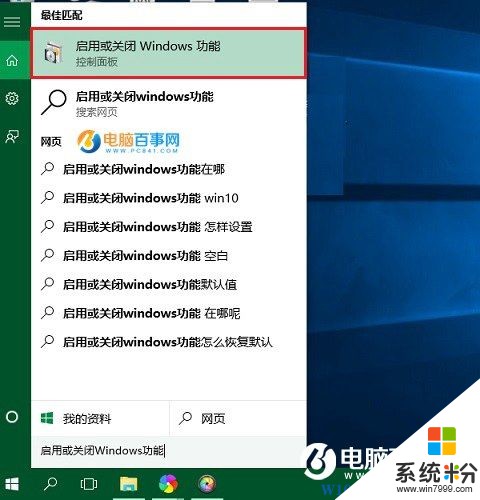
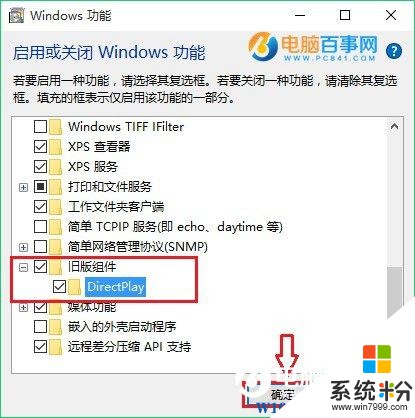
方法一、将Win10系统的分辨率设置成游戏分辨率一致
这也是比较简单的方法,如你游戏的分辨率是1024X 768 那么你的系统分辨率也要设置成1024X768
详见:Win10怎么调分辨率?Win10正式版最新设置分辨率方法
方法二、修改注册表:
1、Windows+R打开运行输入 regedit 敲回车打开注册表编辑器。
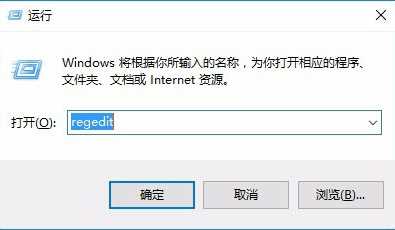
2、注册表编辑器里定位到 HKEY_LOCAL_MACHINE\SYSTEM\ControlSet001\Control\GraphicsDrivers\Configuration
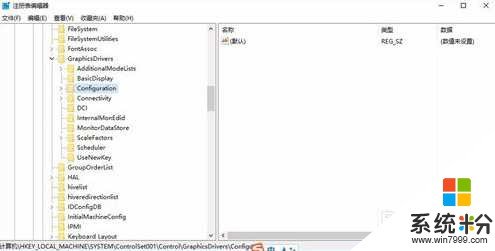
3、然后右键点击Configuration选择Ctrl+F查找,输入Scaling。
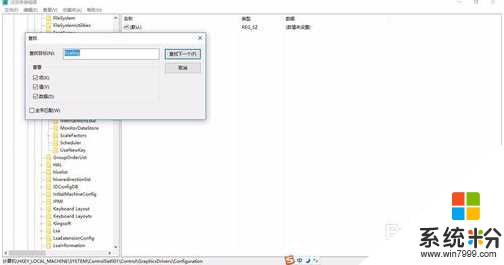
4、找到scaling,双击scaling打开对话框将数值改为3单击确定。
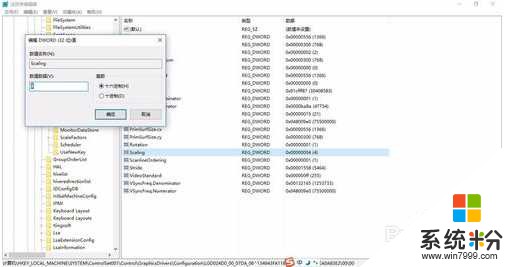
scaling中 4 的时候玩游戏是4:3的画面你的是16:9的笔记本的话 在你笔记本两边会留下黑边 不能 你修改成3。游戏就会全屏。
方法三、安装旧版的组件:DirectPlay
1、点击Win10任务栏上的搜索图标,在搜索框种输入“启用或关闭Windows功能”,然后点击顶部的“启用或关闭Windows功能”进入,如图所示。
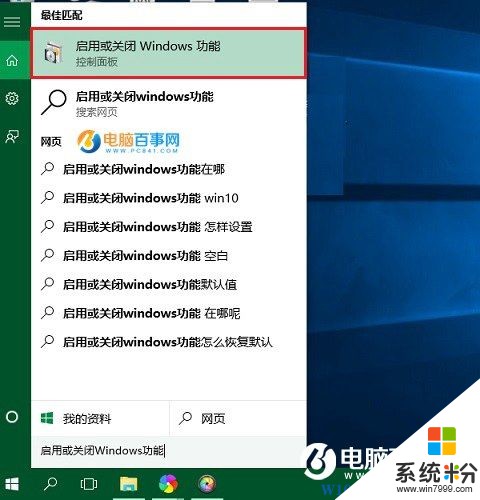
2、然后在打开的Windows功能设置中,找到并展开“旧版组件”,然后勾选“DirectPlay”功能,完成后,点击下方的“确定”,如图。(系统粉 www.win7999.com )
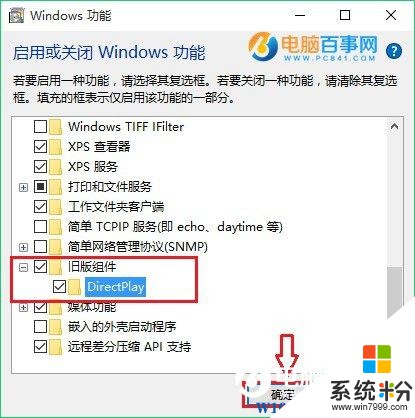
之后,系统会完成相关设置应用,等待完成即可。完成以上设置后,再去看看Win10玩游戏是否还会出现闪屏或者无法全屏的现象。
除了上面的几种方法之外,一些游戏还会有特定的全屏补丁,大家也可以找一下!
以上方法在一些游戏里测试有效。
我要分享:
相关教程
- ·win10游戏全屏有黑边怎么解决【图文教程】
- ·Win10桌面背景四周有黑边框怎么解决? Win10桌面背景四周有黑边框怎么处理?
- ·win10穿越火线不能全屏如何解决?win10穿越火线不能全屏的解决方法。
- ·Win10窗口移至屏幕边缘自动变大的解决方法!
- ·Win10壁纸上下有黑边显示不完整怎么解决?
- ·win10红警不能全屏怎么办,win10红警不是全屏的解决方法
- ·桌面文件放在d盘 Win10系统电脑怎么将所有桌面文件都保存到D盘
- ·管理员账户怎么登陆 Win10系统如何登录管理员账户
- ·电脑盖上后黑屏不能唤醒怎么办 win10黑屏睡眠后无法唤醒怎么办
- ·电脑上如何查看显卡配置 win10怎么查看电脑显卡配置
win10系统教程推荐
- 1 电脑快捷搜索键是哪个 win10搜索功能的快捷键是什么
- 2 win10系统老是卡死 win10电脑突然卡死怎么办
- 3 w10怎么进入bios界面快捷键 开机按什么键可以进入win10的bios
- 4电脑桌面图标变大怎么恢复正常 WIN10桌面图标突然变大了怎么办
- 5电脑简繁体转换快捷键 Win10自带输入法简繁体切换快捷键修改方法
- 6电脑怎么修复dns Win10 DNS设置异常怎么修复
- 7windows10激活wifi Win10如何连接wifi上网
- 8windows10儿童模式 Win10电脑的儿童模式设置步骤
- 9电脑定时开关机在哪里取消 win10怎么取消定时关机
- 10可以放在电脑桌面的备忘录 win10如何在桌面上放置备忘录
win10系统热门教程
- 1 怎么设置电脑文件的默认打开方式 Win10文件默认打开方式设置方法
- 2 Win10设置默认程序在哪?Win10设置默认程序的新旧两个方法
- 3 Win10 RS2会在什么时候发布?外媒:或在2017年春季
- 4Win10系统玩实况足球2016经常自动退出的解决方法
- 5笔记本底部任务栏变到左边 WIN10任务栏左侧怎么移动到底部
- 6win10的系统升级问题 360怎么升级win10
- 7win10没有通知中心该怎么办?找回Win10通知中心【图文】
- 8win10关闭共享文件夹 Win10如何停止共享文件夹
- 9win10没有权限访问win7共享文件夹 win10共享文件夹无法访问权限提示
- 10Win10系统怎么改小娜对我的称呼?更改Cortana对自己称呼的方法
最新win10教程
- 1 桌面文件放在d盘 Win10系统电脑怎么将所有桌面文件都保存到D盘
- 2 管理员账户怎么登陆 Win10系统如何登录管理员账户
- 3 电脑盖上后黑屏不能唤醒怎么办 win10黑屏睡眠后无法唤醒怎么办
- 4电脑上如何查看显卡配置 win10怎么查看电脑显卡配置
- 5电脑的网络在哪里打开 Win10网络发现设置在哪里
- 6怎么卸载电脑上的五笔输入法 Win10怎么关闭五笔输入法
- 7苹果笔记本做了win10系统,怎样恢复原系统 苹果电脑装了windows系统怎么办
- 8电脑快捷搜索键是哪个 win10搜索功能的快捷键是什么
- 9win10 锁屏 壁纸 win10锁屏壁纸设置技巧
- 10win10系统老是卡死 win10电脑突然卡死怎么办
